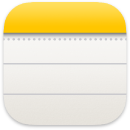 Notities
Notities
Notities zijn meer dan alleen tekst. Schrijf invallen op of voeg checklists, afbeeldingen, weblinks, enzovoort toe. Je kunt vanaf elke plek op je computer een snelle notitie toevoegen: vanuit apps of webpagina's, vanaf je bureaublad of in de schermvullende weergave of Split View. Maak tags aan en gebruik ze om je notities te ordenen en gemakkelijk naar notities in dezelfde categorie te kunnen zoeken. Met gedeelde mappen kun je een map met notities in zijn geheel delen met een groep. Iedereen in de groep kan meedoen en samenwerken. Door vermeldingen (@naam) aan notities toe te voegen kun je anderen erop wijzen dat er iets veranderd is wat voor hen van belang is. Al de laatste wijzigingen kun je bekijken in de activiteitenweergave.
Voeg overal waar nodig een snelle notitie toe. Met de nieuwe functie 'Snelle notitie' kun je vanuit elke app of website op je Mac een notitie aanmaken en die bekijken in de nieuwe categorie 'Snelle notities' in de navigatiekolom. Wat je ook aan het doen bent op je Mac, je kunt invallen noteren, een geheugensteuntje voor een locatie maken of een link naar een website creëren zonder dat je Notities hoeft te openen. Als je teruggaat naar de oorspronkelijke app of website, zie je een miniatuur van je snelle notitie om je eraan te herinneren dat je iets nuttigs hebt genoteerd voor die app of website. Tik op de miniatuur om de snelle notitie te openen.
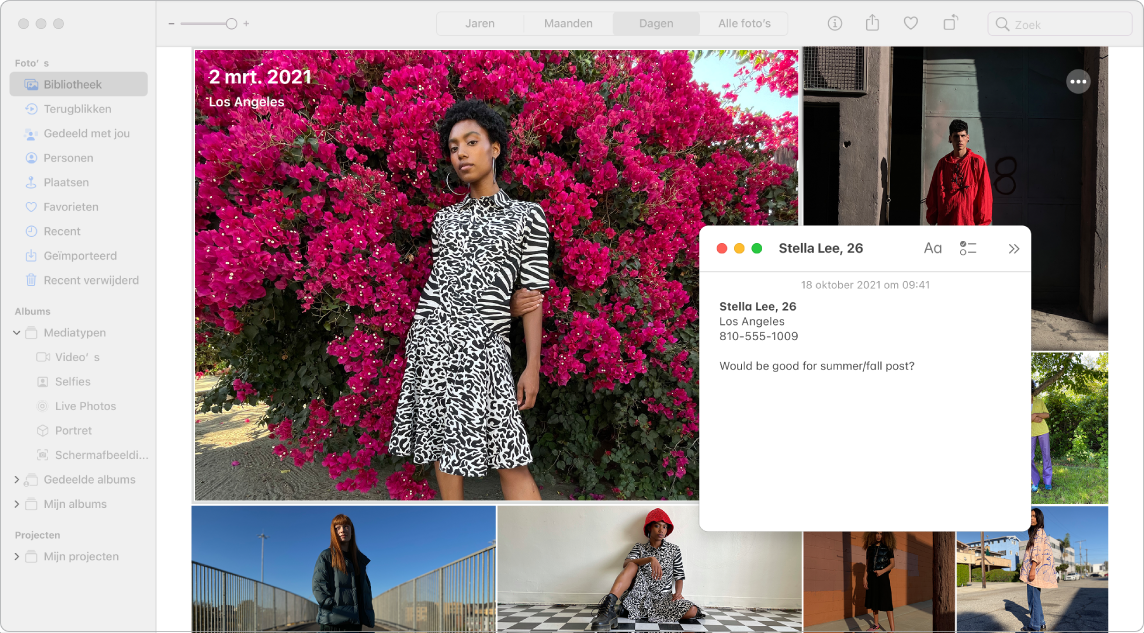
Snelle toegang. Gebruik de toetscombinatie Fn + Q of een interactieve hoek die je hebt ingesteld in Systeemvoorkeuren ![]() > 'Bureaublad en schermbeveiliging' om een snelle notitie aan te maken, waar je ook bent. In Safari kun je tekst op een webpagina selecteren en vervolgens op de deelknop
> 'Bureaublad en schermbeveiliging' om een snelle notitie aan te maken, waar je ook bent. In Safari kun je tekst op een webpagina selecteren en vervolgens op de deelknop ![]() klikken en 'Voeg snelle notitie toe' kiezen om de geselecteerde tekst aan je notitie toe te voegen.
klikken en 'Voeg snelle notitie toe' kiezen om de geselecteerde tekst aan je notitie toe te voegen.
Pas de grootte of de positie van de snelle notitie aan (sleep een hoek om de grootte te wijzigen of sleep de titelbalk om de positie te wijzigen), zodat wat je aan het bekijken bent niet wordt geblokkeerd.
Voeg inhoud toe, vergrendel notities en deel ze. Met de knoppenbalk in Notities kun je snel interactieve checklists, foto's, video's, schetsen, tabellen, links en andere elementen aan je notitie toevoegen. Vergrendel je notitie met een wachtwoord. Voeg deelnemers aan de notitie toe en stuur een kopie ervan via Mail, Berichten, Herinneringen of AirDrop.
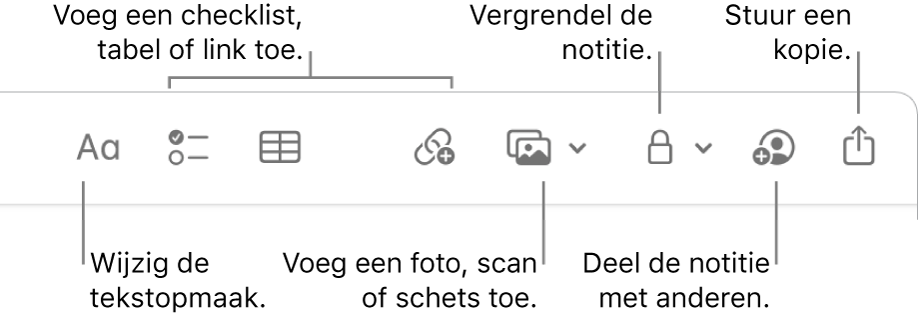
Tip: Wanneer je met je Apple ID bent ingelogd en iCloud voor Notities is ingeschakeld, worden je notities op al je apparaten up-to-date gehouden. Je kunt dus op je Mac een takenlijst aanmaken en later als je op pad bent op je iPhone taken afvinken.
Voeg tags toe. Voeg op elke willekeurige plek in je notitie tags toe om je notities te categoriseren en te ordenen. Typ het teken #, gevolgd door de tekst voor je tag. Je kunt je tags in de navigatiekolom weergeven om snel naar notities met een of meer bepaalde tags te gaan (bijvoorbeeld #vakantie of #koken). Notities met dezelfde tags worden automatisch bij elkaar geplaatst in speciale slimme mappen.
Gebruik vermeldingen. Met vermeldingen (typ @ gevolgd door een naam, bijvoorbeeld @Lianne) kun je collega's of vrienden rechtstreeks aanspreken. Ze worden gewaarschuwd als ze worden vermeld in een notitie, zodat ze direct kunnen reageren.
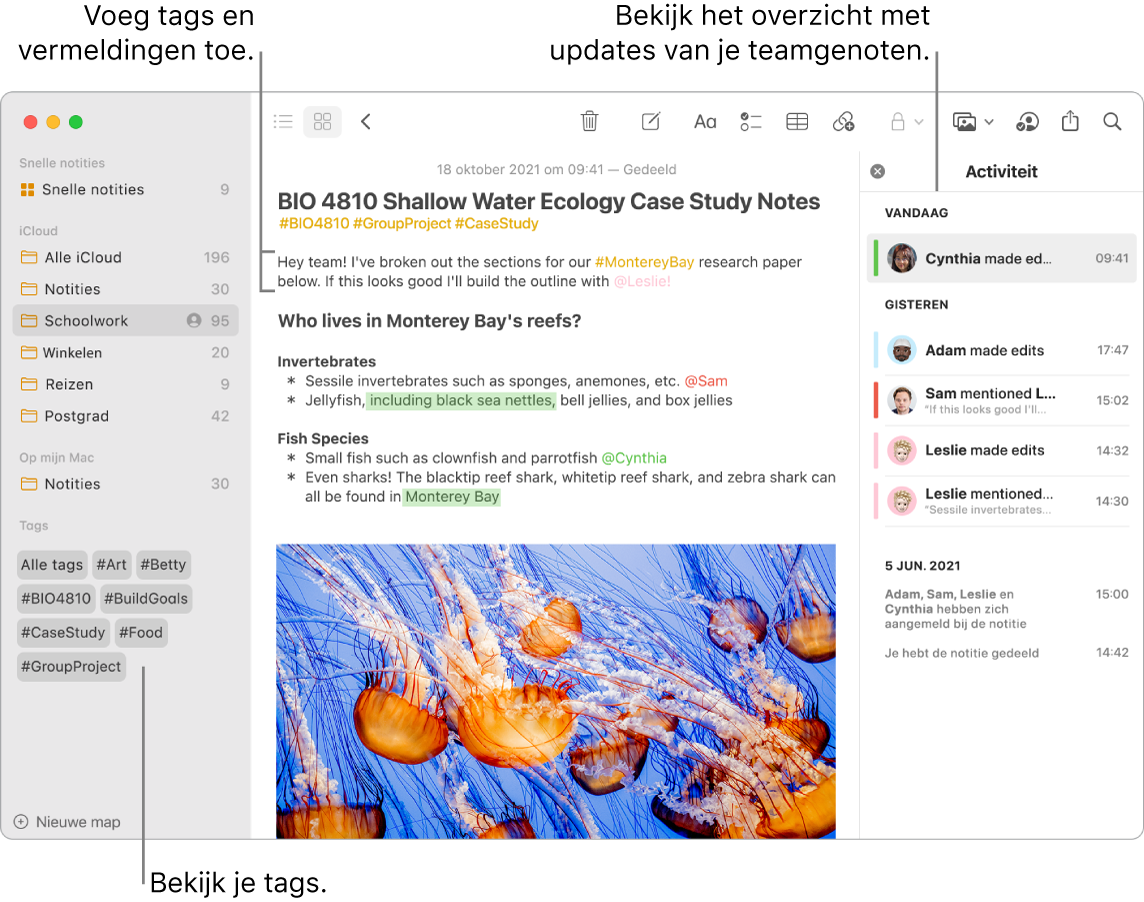
Bekijk een samenvatting van de activiteiten voor een notitie. In de activiteitenweergave aan de rechterkant van het Notities-venster kun je actuele informatie zien over wie er aan een gedeelde notitie heeft gewerkt. Veeg naar rechts over de tekst in de notitie om redactionele bijschriften te zien die de wijzigingen aangeven evenals de datum en de tijd waarop de notitie werd bewerkt.
Pas de knoppenbalk aan. Control + klik ergens in de knoppenbalk om het venster voor het aanpassen van de knoppenbalk te openen. Sleep je favoriete onderdelen naar de gewenste plek in de knoppenbalk.
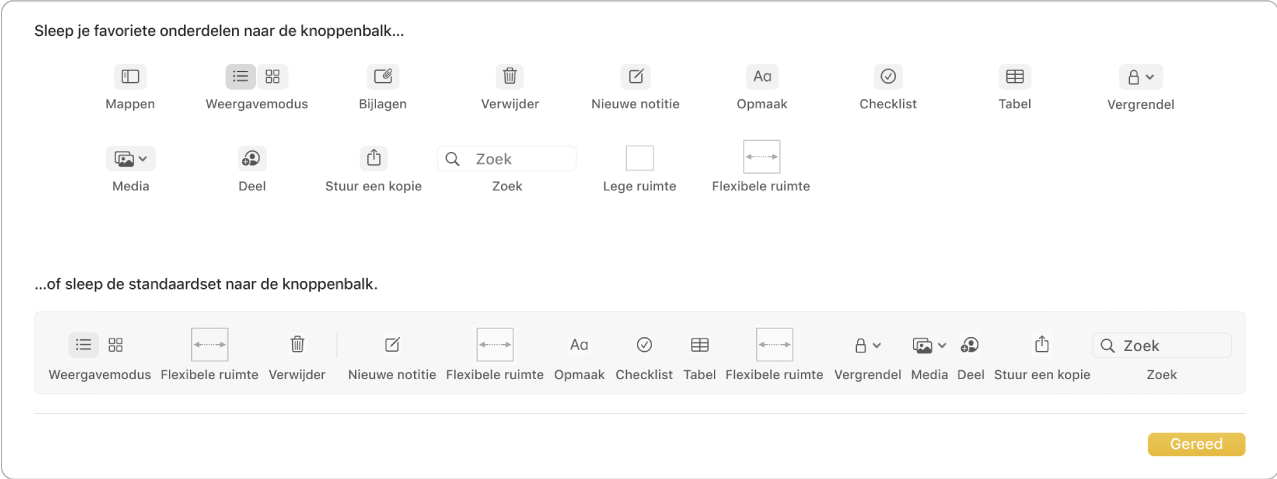
Meer informatie. Zie de Gebruikershandleiding Notities.